El softphone que te sirve para realizar llamadas internacionales y nacionales tanto a celulares como fijos, lo puedes descargar desde la siguiente dirección: http://www.alosip.com/descarga.html
Aparece la siguiente ventana y damos clic en el softphone a Descargar X-Pro o X-Lite
Aparece la siguiente venta:
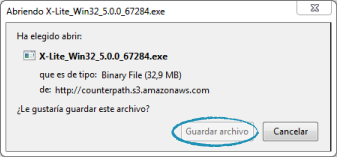
Dar clic en el botón GUARDAR, sale una ventana en la cual hay que elegir donde se almacenara el programa de instalación
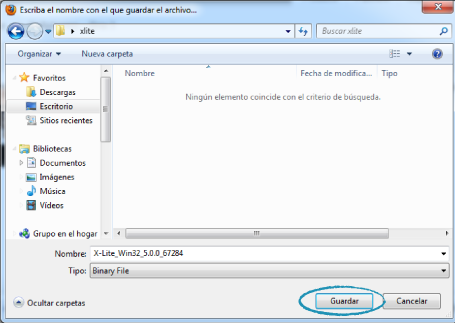
Luego de elegir la carpeta, da clic en el botón GUARDAR y comienza el proceso de descarga
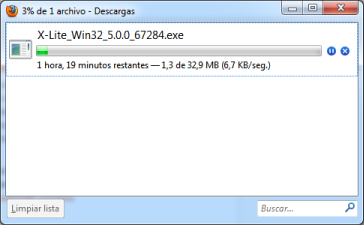
Una vez termine el proceso de descarga, puede dar clic en EJECUTAR o en ABRIR CARPETA y ejecuta el instalador desde allí.
Abrimos el archivo descargado y le damos clic en EJECUTAR
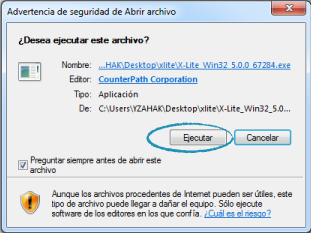
Damos clic en ACEPTAR
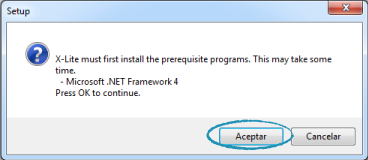
Esperamos que se descargue e instale el componente .NET Framework
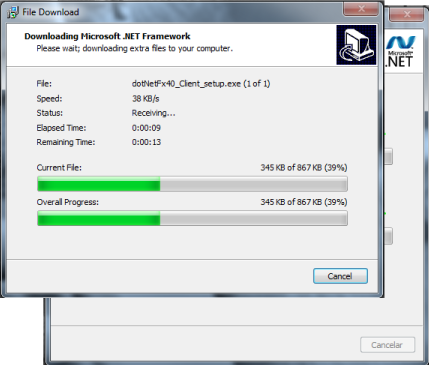
Damos clic en NEXT
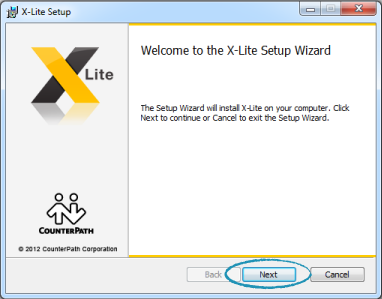
Seleccionamos I accept de agreement y luego Clic en NEXT en esta y la ventana siguiente
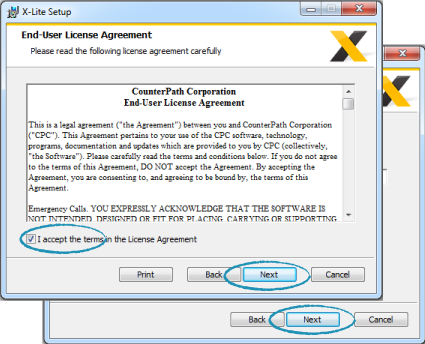
En esta ventana damos clic en INSTALL
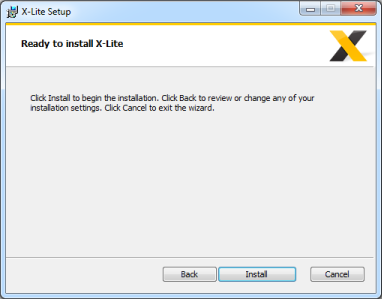
Clic en FINISH
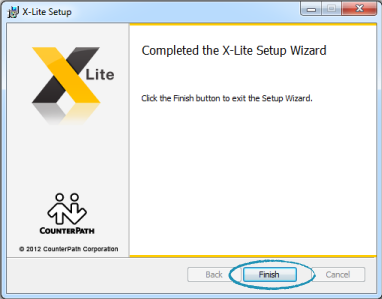
Ingresamos los datos de la cuenta que se le envió vía e-mail.
Enabled: Yes
Display Name: El nombre que Ud. desee sin espacios
Username: El numero de usuario que se le envió.
Authorization: Dejar en blanco
Password: La contraseña que se le envió idéntica.
Domain/Realm: sip.alosip.com
SIP Proxy: sip.alosip.com
Out Bound Proxy: sip.alosip.com
El resto dejar como esta no cambiar.
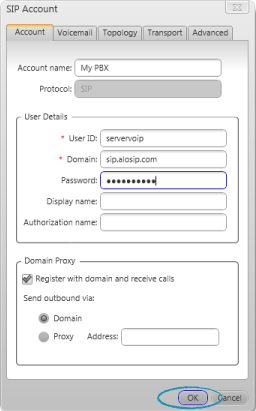
Para finalizar damos clic en OK
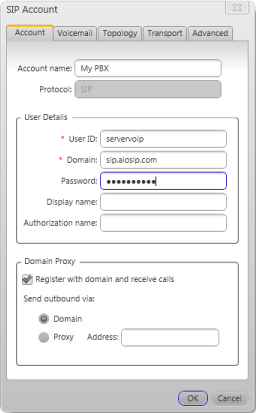
Si se nos presenta esta pantalla indicando el siguiente mensaje:
Logged in- Enter Phone Number
Your number is: ……………….
Hemos configurado correctamente el softphone X-PRO, si nos aparece otro mensaje debemos revisar los datos de configuración y ponerlos correctamente.
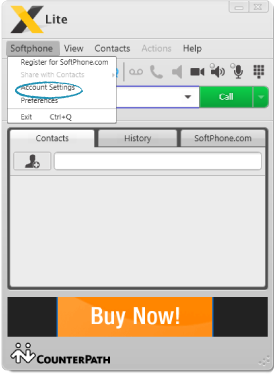
Damos clic en el archivo que descargamos, se nos presenta la siguiente ventana y damos click en NEXT
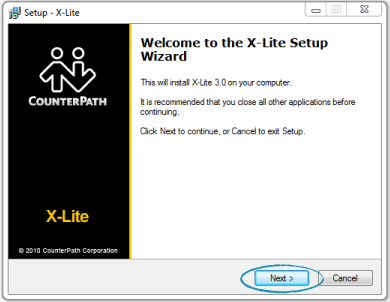
Seleccionamos I accept the agreement y luego Clic en NEXT.
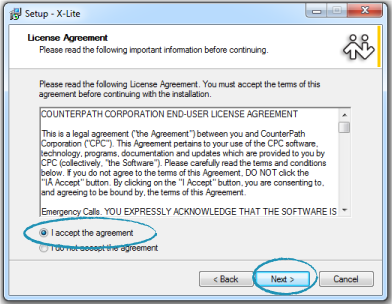
En las siguientes ventanas clic en NEXT.
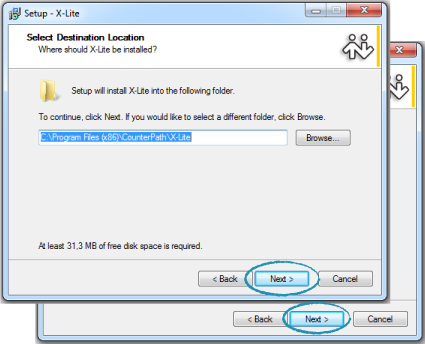
En la siguiente ventana damos clic en FINISH
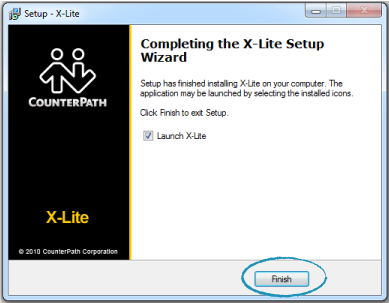
En la siguiente ventana damos clic en N0.
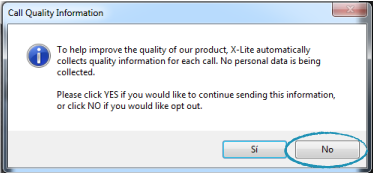
Seleccionamos la opcion SIP Account Settings

Activamos el visto Enabled y clic en Add….
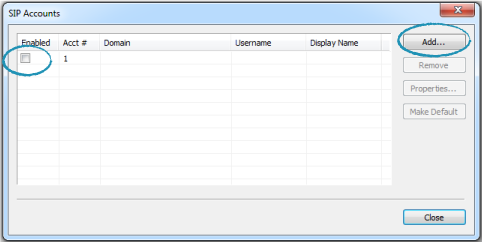
Ingresamos los datos de la cuenta que se le envió vía e-mail.
Username: El numero de usuario que se le envió.
Password: La contraseña que se le envió idéntica.
Domain: sip.alosip.com
Proxy: sip.alosip.com
El resto dejar como esta no cambiar.
Y dar clic en Aplicar y Aceptar
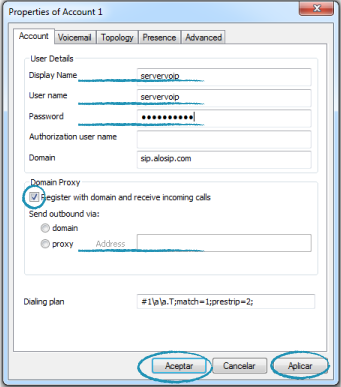
En la siguiente ventana clic en CLOSE
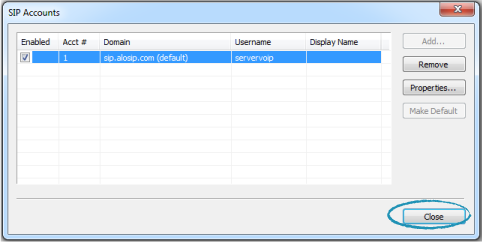
SI se presenta el X-Lite con el Mensaje Ready
Your username is:………………….
Hemos configurado correctamente el softphone X-LITE, si nos aparece otro mensaje debemos revisar los datos de configuración y ponerlos correctamente.
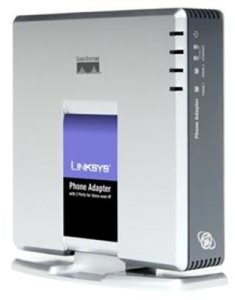
Conecte el Linksys en su red, luego conecte un teléfono en cualquiera de los puertos telefónicos del Linksys (Línea 1 ó línea 2)
Luego marque * * * * (cuatros asteriscos) escuchara un mensaje en ingles, acontinuación marcamos 110 # Para averiguar la dirección IP que tiene el Linksys (escríbala Ej:192.168.1.45).
Ingrese al navegador de Internet desde cualquier PC y digite la dirección IP que anoto con anterioridad.
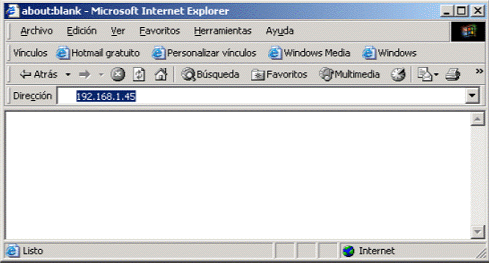
Si el pap2 tiene contraseña y no puede ingresar, solicite a su antiguo proveedor que le de la contraseña y/o desbloquee el pap2. En la siguiente ventana, dar clic en Admin Login.
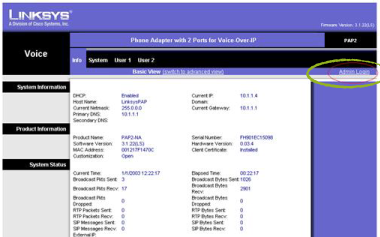
En la siguiente ventana Clic en Line 1
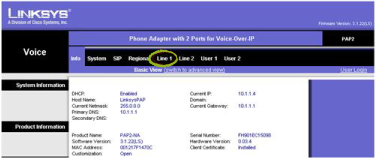
Ingresamos los datos de la cuenta que se le envió vía e-mail.
Proxy: sip.alosip.com
Display Name : El nombre que usted desee.
User ID: El numero de usuario que se le envió.
Password: La contraseña que se le envió idéntica.
En Preferred Codec: selecciones G729a
El resto dejar como esta no cambiar. Y dar clic en Save Settings.
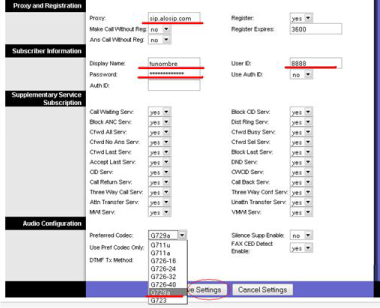
Esta listo hemos configurado la LINEA 1 del pap2, si desea puede configurar la LINEA 2 siguiendo los mismo pasos.
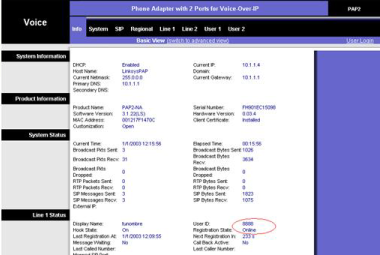
El siguiente pasó, es solo para cabinas que deseen activar la Inversión de Polaridad, la cual sirve para que su sistema de tarifación detecte el momento que al cliente le contestan la llamada y empezar a tarifar, nuestro software CallShop no necesita de esta activación.
Clic en Basic View (Switch to advanced view)
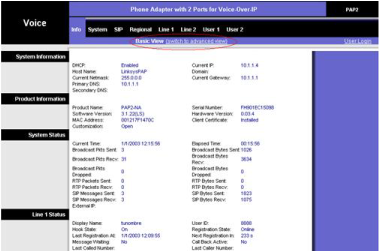
En la siguiente ventana Clic en Line 1
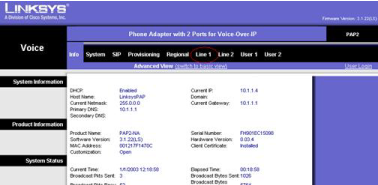
En la siguiente ventana vamos al final, y en Caller Conn Polarity: seleccionamos Reverse
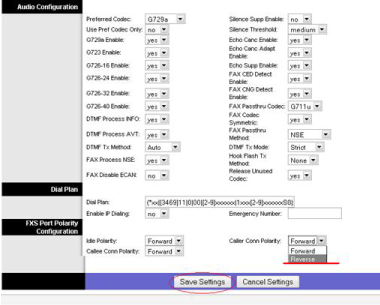
El resto dejar como esta no cambiar. Luego clic en Save Settings
Esta listo hemos configurado la inversión de polaridad en la LINEA 1 del pap2, si desea puede configurar la LINEA 2 siguiendo los mismo pasos.
Callshop es un software tarifador gratuito para todos nuestros clientes de cabinas, locutorios y centros de llamadas.
Descargue el software CallShop del siguientes vinculo: http://www.alosip.com/descarga.html
Una vez descargado proceda a instalar:
Drops of rain could be heard hitting the pane, which made him feel quite sad.
Clic en NEXT
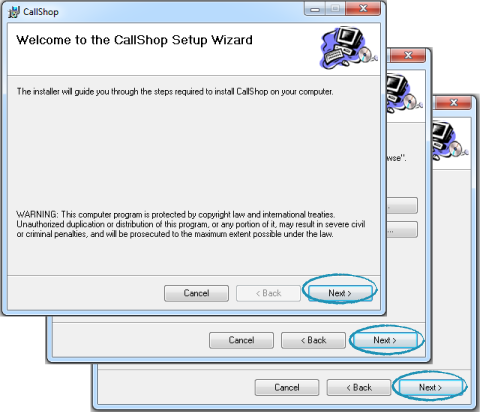
Abrimos el programa CallShop.
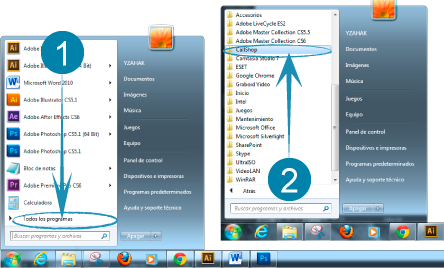
Se presenta esta venta, en la cual debe ingresar los datos de Usuario y contraseña de su cuenta Callshop (cuenta madre). Y Clic en Log In
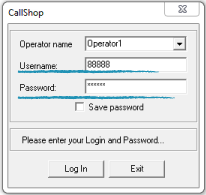
Se nos presentan todas las cabinas asignadas.

Las cuentas de las cabinas deben estar configuradas en los adaptadores de banda ancha (Linsys Pap2), teléfonos Ip, o o softphone que se van ha usar para comunicarse, para su configuración puede ver los videos en http://www.alosip.com/videos.html
Las cuentas de las cabinas funcionan solo si esta abierto el Programa CallShop.
El consumo que realice cada una de las cabinas se descuenta de su cuenta Callshop (Cuenta madre).
Listo a usar el sistema.
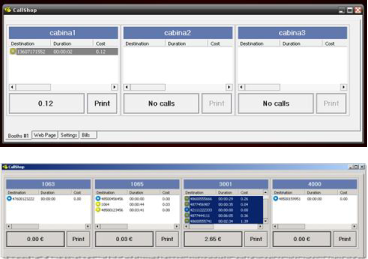
En la pestaña Bills usted puede ver las llamadas por sus cabinas y si desea imprimir.
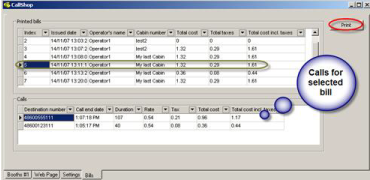
En la pestaña Bills usted puede ver las llamadas por sus cabinas y si desea imprimir.
Antes que nada cabe mencionar, que la tarifa a las cabinas es distinta a la que se le cobra a usted. En la tarifa cabinas a usted asignada se tomo en consideración el siguiente criterio:
En llamadas que la tarifa a usted sea menor o igual a 6 centavos se puso un precio de 12 centavos, es decir una ganancia mayor del 100%.
En llamadas que la tarifa a usted este entre 7 y 10 centavos se puso el precio a el doble para que usted tenga una rentabilidad del 100%
En el resto de llamadas que la tarifa a usted es mayor a 10 centavos se le asignó una rentabilidad del 80%.
Si usted desea cambiar las a tarifas a sus clientes, lo puede hacer siguiendo los siguientes pasos:
De clic en el siguiente vinculo http://70.36.98.2/Portal/Main.aspx e ingrese los datos de su cuenta Callshop en User y Password. Es escoja User Type: Client CallShop
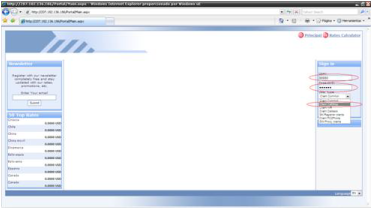
Ya en nuestra cuenta, damos clic con el mouse en Cabins y se presentan las cuentas de cabinas que tenemos.
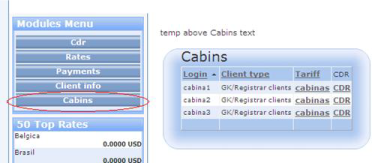
Damos clic en una de las tarifas que se nos han asignado.
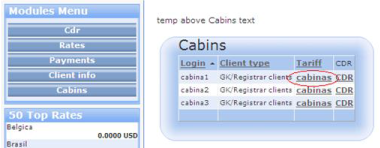
Se presenta una imagen con las tarifas para nuestras cabinas, damos clic en donde indica el círculo rojo, y podemos editar esta tarifa.
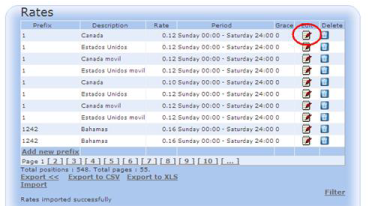
Editamos la tarifa en la ventana que se nos presenta y clic en el visto para guardar el cambio, por ejemplo voy a cambiarle a 0,25 para que se note el cambio.
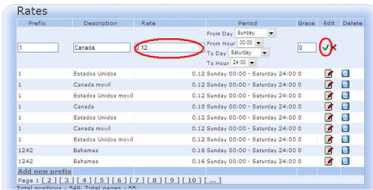
La velocidad de cambio va ha depender de su conexión a internet. Y así seguimos con las siguientes tarifas.
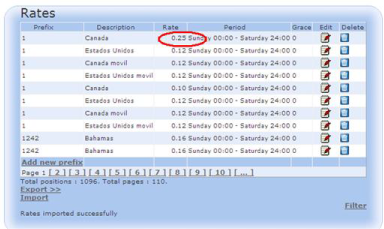
Si usted desea nuestro departamento técnico le puede enviar las tarifas por mail, en un archivo de Excel, para que usted las modifique a su criterio. Y luego a vuelta de correo, uno de los técnicos se lo sube al servidor, pero este servicio adicional tiene un precio de $10 dólares.
Todas nuestras cuentas son compatibles con celulares, IPHONE, Palm, Smartphone, pocket PC que tengan conexión a Internet el cual puede ser 3G, GPRS, UMTS, HSDPA o WiFi (wireless)

Si usted dispone de uno de estos equipos, lo único que tiene que hacer es configurar la cuenta en su equipo y seguir usándola. Si necesita software para que su equipo soporte protocolo SIP, con gusto le indicaremos de donde descargarlo gratuitamente y como configurar su equipo.
Registrese y obtenga una cuenta gratis...!
Los campos marcados con (*) son obligatorios